
Kai dirbate su „Microsoft Excel“ skaičiuoklėmis, nereikia nuolat atlikti tų pačių monotoniškų veiksmų. Sutaupykite laiko kurdami makrokomandas, kurios automatizuoja pasikartojančias užduotis. Daugumą „Excel“ makrokomandų galima sukurti nežinant apie „Microsoft Visual Basic“ programą (VBA), tiesiog įrašant veiksmus, kurių atliekate atlikdami užduotį.
Šie veiksmai gali apimti bet kokius klavišų paspaudimus ir pelės paspaudimus, pvz., skaičių arba teksto įvedimą, langelių spustelėjimą juostelėje ir langelių, stulpelių ar eilučių formatavimą. Jei žinote, kaip dirbti su VBA, galite redaguoti įrašytą kodą arba sukurti sudėtingesnes makrokomandas VB redaktoriuje (VBE), pasiekiamą iš Excel ir kitų Microsoft Office programų.
Dienos vaizdo įrašas
Tačiau net nenaudodami VBE galite įrašyti paprastą makrokomandą, pavyzdžiui, norėdami pritaikyti vieną formatą, pvz., MM/DD/YYYY. visos datos skaičiuoklėje. Galite sukurti kitą makrokomandą visų pavadinimų formatavimui
klientų, kurių sąskaitos pradelstos paryškintomis raudonomis raidėmis.Programoje „Excel“ taip pat galite įrašyti makrokomandas, kurios apima kitas „Office“ programas. Pavyzdžiui, galite sukurti makrokomandą, kuri pirmiausia atnaujina lentelę programoje „Excel“, o tada atidaro „Outlook“, kad nusiųstų lentelę į nurodytų el. pašto adresų sąrašą.
Pasiruošimas
Prieš įrašydami makrokomandą, pirmiausia turite įjungti skirtuką Kūrėjas. Norėdami tai padaryti, pasirinkite Failas, Parinktys, Tinkinti juostelę. Tada kategorijoje Tinkinti juostelę sąraše Pagrindiniai skirtukai pažymėkite žymės langelį Kūrėjas ir spustelėkite Gerai.
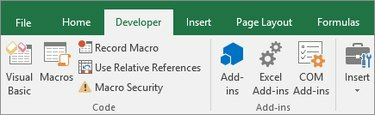
Įjungę skirtuką Kūrėjas, turite įjungti makrokomandas. Tai galite padaryti skirtuke Kūrėjas spustelėję Makro sauga. Tada dalyje Makrokomandos nustatymai spustelėkite Įgalinti visas makrokomandas ir Gerai.
Makrokomandos įrašymas
Laukelį Įrašyti makrokomandą galite atidaryti vienu iš dviejų būdų. Skirtuko Kūrėjas grupėje Kodas spustelėkite Įrašyti makrokomandą. Arba paspauskite Alt + T + M + R.
Lauke Įrašyti makrokomandą įveskite naujos makrokomandos pavadinimą. Pirmasis simbolis turi būti raidė, bet tolesni simboliai gali būti skaičiai, raidės arba pabraukimo simboliai.

Naudinga, kad makrokomandos pavadinimas būtų kuo labiau apibūdinantis, kad prireikus galėtumėte greitai rasti makrokomandą. Tačiau taip pat matysite pasirenkamą aprašo laukelį, kurį galėsite užpildyti, jei norite.
Jei norite priskirti spartųjį klavišą, sparčiųjų klavišų laukelyje įveskite didžiąją arba mažąją raidę, kurią norite naudoti.
Spustelėkite Gerai ir „Excel“ iš tikrųjų pradės įrašyti jūsų veiksmus į naują makrokomandą.
Įrašymo metu mygtukas Įrašyti makrokomandą pasikeis į Stabdyti įrašymą kvadratą. Spustelėkite tą mygtuką, kai baigsite išsaugoti makrokomandą.
Paprastai norėsite išsaugoti makrokomandą šios darbaknygės vietoje, bet jei norite, kad ji būtų pasiekiama kiekvieną kartą paleidus Excel, turėtumėte ją išsaugoti asmeninėje makrokomandos darbaknygėje.
Makrokomandos bendrinimas
Jei norite bendrinti skaičiuoklėje esančią makrokomandą su kitais, turite išsaugoti ją kaip „Excel“ darbaknygės failą su makrokomandomis.
Paskirstykite „Excel“ darbaknygės pagrindinį failą tiems bendradarbiams, su kuriais norite bendrinti makrokomandą. Kai vartotojas kuria darbaknygę šiuo pagrindiniu failu, makrokomanda liks įdėta į pagrindinį failą.
Naudojant VBE
Spustelėkite juostelės skirtuką Rodinys. Spustelėkite makrokomandas ir išskleidžiamajame meniu pasirinkite Peržiūrėti makrokomandas. Galite peržiūrėti ir redaguoti esamą įrašytą makrokomandą arba spustelėti Kurti.
Atsidarys VBE, leidžiantis sukurti galingesnes makrokomandas, jei žinote pagrindinius VBA dalykus. Tada galėsite pridėti kintamųjų, valdymo struktūrų ir kito kodo, kurio Macro Recorder negali įrašyti.



